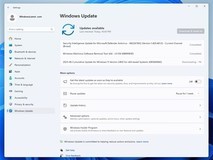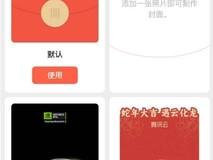本文主要分享了使用Photoshop中“选择并遮住”功能进行精准选区和局部调整的方法。文章首先介绍了打开照片并选择人物的基本操作,然后讲述了如何使用快速选择工具创建精确的选区,并通过点击上方的“选择并遮住”开始精细调整。
在调整细线上,有两种方法可供选择:直接点击上方的调整细线、增加半径并勾选智能半径、或使用边缘检测和显示边缘来涂抹需要调整的区域。最后,可以通过勾选显示边缘来查看哪些区域需要进行精细化修改,并根据颜色差异或主体对象来进行相应模式下的调整。
总之,在Photoshop中,“选择并遮住”功能非常实用,可以帮助用户创建精准的选区并进行局部调整,尤其对于处理复杂边缘图像的情况尤为有用。
本文属于原创文章,如若转载,请注明来源:用PS遮罩功能进行局部调整的方法https://news.zol.com.cn/916/9167867.html